 |
Cruceta |
 |
Botón NVIDIA: púlselo para activar la búsqueda por voz. Pruebe con «Iniciar Netflix» o «Mostrar películas ganadoras de Oscar» |
 |
Botones de navegación de Android y botón Inicio:
|
 |
Botones A-B-X-Y |
 |
Stick izquierdo |
 |
Stick derecho |
 |
Control de volumen |
 |
LED azul |
 |
Bumper izquierdo/gatillo izquierdo |
 |
Bumper derecho/gatillo derecho |
SHIELD Controller viene emparejado automáticamente con su SHIELD TV desde el primer momento. Simplemente pulse el botón «A»  para encenderlo.
para encenderlo.
Para emparejar su SHIELD Controller tras una restablecimiento de datos de fábrica, coloque su mando a menos de 30 cm de SHIELD TV y mantenga pulsado el botón NVIDIA hasta que el LED azul que está sobre el botón parpadee.
Para emparejar un segundo SHIELD Controller, abra la configuración Accesorios de SHIELD  y seleccione «Emparejar a un accesorio». En el mando, mantenga pulsado el botón NVIDIA hasta que el LED azul parpadee.
y seleccione «Emparejar a un accesorio». En el mando, mantenga pulsado el botón NVIDIA hasta que el LED azul parpadee.
![]() NOTA Puede conectar hasta cuatro SHIELD Controller. Repita los pasos de conexión con cada mando.
NOTA Puede conectar hasta cuatro SHIELD Controller. Repita los pasos de conexión con cada mando.
Para |
Acción |
Active el mando |
Pulsar cualquier botón |
Desplazarse por el contenido |
Utilizar la cruceta para ir hacia arriba, abajo, izquierda o derecha |
Seleccionar un elemento |
Pulsar el botón A |
Volver a la pantalla anterior |
Pulsar botón Atrás |
Volver a la pantalla Inicio |
Pulsar botón Inicio |
Búsqueda por voz |
Pulsar el botón NVIDIA, luego, decir su comando. Probar con "Iniciar Netflix" o "Películas ganadoras de Oscar" |
Reproducir/pausar |
Pulsar el botón Inicio |
Ajustar volumen |
Deslice hacia arriba/abajo para subir/bajar el volumen. |
Acceder a aplicaciones recientes/control PIP |
Pulsar dos veces el botón Inicio |
Emitir, grabar y compartir juegos |
Pulsar y mantener pulsado el botón Inicio |
Control de volumen infrarrojo |
Controle el volumen en su televisor o receptor A/V usando el sensor infrarrojo de su mando. Active la función en Configuración> Imagen y Sonido > Control de energía > Configurar IR |
Poner el mando en modo de conexión |
Pulse y mantenga pulsado el botón NVIDIA hasta que el LED azul parpadee |
SHIELD Controller no tiene botón de encendido. Este se enciende automáticamente al sostenerlo. SHIELD también se suspenderá automáticamente para ahorrar energía.
![]() NOTA El nivel de carga de la batería se puede comprobar en la aplicación Accesorios de SHIELD.
NOTA El nivel de carga de la batería se puede comprobar en la aplicación Accesorios de SHIELD.
Puede dar un nombre personalizado a su SHIELD Controller. Para cambiar el nombre a su SHIELD Controller, vaya a Accesorios de SHIELD  > Mando activo > Nombre del accesorio.
> Mando activo > Nombre del accesorio.
![]() NOTA Solo se puede cambiar el nombre al SHIELD Controller más reciente. Si tiene un SHIELD Controller original (2015), no se le puede cambiar el nombre.
NOTA Solo se puede cambiar el nombre al SHIELD Controller más reciente. Si tiene un SHIELD Controller original (2015), no se le puede cambiar el nombre.